
Chinagirl
Materialet kan hentes her:
Filer i zippen:
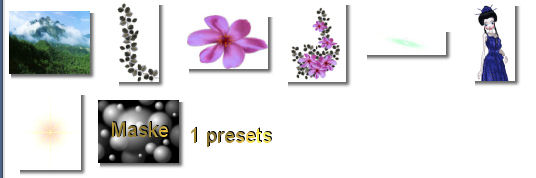
Presets skal i denne mappe: Documents\Corel PaintShop Pro\17.0\Presets
Masken skal i denne mappe: Documents\Corel PaintShop Pro\17.0\Masks
Tuberne skal åbnes i Psp.
1. Åben den medfølgende baggrund med bjerget, og luk laget
2. Opret et nyt lag
3. Fyld laget med denne mørke blå farve: #0c1152
4. Opret igen et nyt lag, og fyld laget med denne farve #fee9fe
5. Gå op i Layers ... Load/Save Mask ... Load Mask from disk ... find masken Bubbles 07.
Sæt indstillinger som her under og tryk ok:
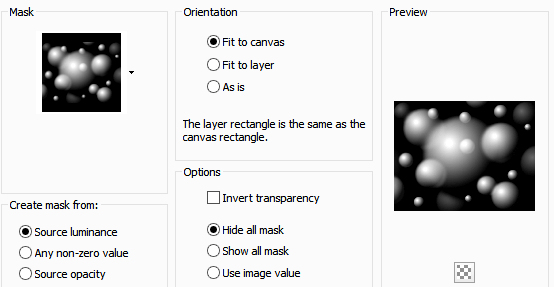
Det er vigtigt at du ikke Merger Group før jeg skriver det. .
6. Gå op i Effects ... Artistic Effect ... Halftone
Gå op for oven i det der kommer frem ... tryk på det lille sorte v ...
En tekst kommer frem ... tryk på Chinagirl ... og tryk ok

7. Gå nu til Layerpaletten ... Højreklik ... Merge Group
8. Bliv i Layerpaletten ... højreklik ... Merge Visible
9. Gå op i Effects ... Edge Effects ... Enchange more
10. Tag Magic Wand og sæt indstillinger som her under :

11. Tryk i de ruder på din maske, som du ser jeg har markeret her under:
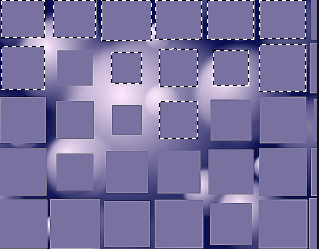
12. Tryk Delete på dit tastetur
13. Åben underste lag
14. Gå til layerpaletten ... højreklik ... Merge Visible
15. Åben tuben blade_jr
16. Højreklik på tubens øverste bjælke ... Copy
17. Gå over på det store billede igen
18. Højreklik i bjælken ... Paste as new layer
19. Sæt damen, blomsten og de andre blomster på på samme måde, og ryk dem på plads.
20. Gå til Layerpaletten ... Luk underste lag og Merge Visible
21. Gå op i Effects ...3D Effect ... Drop Shadows, sæt indstillinger som her under og tryk ok :
giv det mergede lag med tuberne Drop Shadows med disse indstillinger:
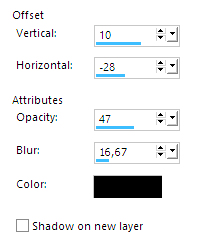
22. Gå til Layerpaletten ... åben underste lag .... højreklik ... Merge Visible
23. Opret et nyt layer på billedet med damen
24. Sæt tuben space1_jr på
25. Gå til layerpaletten ... højreklik ... Duplicate
26. Gå op i Image ... Mirror ... Mirror Horizontal ... sæt dem på plads
27. Sæt tubenTwinkleYelLight. psp på et nyt layer
28. Gå op i Image ... Resize 262 x 205 pixels ... fjern hak i Resize all layers. Ryk stjernen ind i lyset
midt på sommerfuglen, hvis den ikke er det.
29. Sæt laget med stjernen opacity: 77
30. Gå op i Adjust ... Hue and Saturation ... Hue/Saturation/Lightness
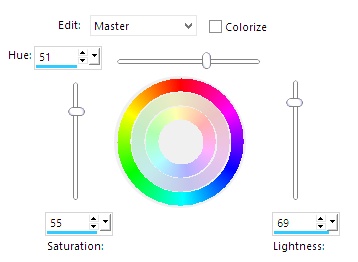
31. Gå til layerpaletten ... Luk underste layer ... højreklik på laget ... Merge Visible
32. Tag Selection Tools ... Rectangel ... vælg Selectionstype: Cirkle og sæt indstillinger som her under:

33. Åben underste layer igen
34. Stå på laget med sommerfuglen, og Lav en selection ca. som herunder:
Når du slipper selectionen bliver den større, og det skal den blive.
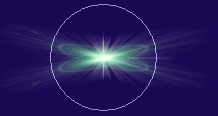
35. Gå op i Selections ... Invert
36. Tryk delete på dit tastetur
37. Gå op i Selections ... Select None
Ændre dens farve hvis du syntes, jeg har gjort min lyserød i Whitebalance (colorbalance i ældre psp)
38. Gå til layerpaletten ... højreklik ... Duplicate
39. Gå op i Image ... Free Rotate ... sæt indstillinger som her under og tryk ok.
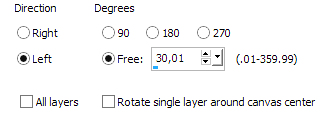
40. Gå til layerpaletten ... Duplicate laget med den nye sommerfugl
41. Gå op i Image ... Mirror ... Mirror Horizontal ( i ældre Psp hedder det Image ... Mirror )
42. Giv sommerfuglene samme drop som du gav tuberne , men ret til denne farve: #fae6fb
43. Gå op i Image ... Add Border ... hak i symmetric ... sæt indstillinger og tryk ok
vælg en mørk blå farve fra billedet. Jeg har brugt: #151845
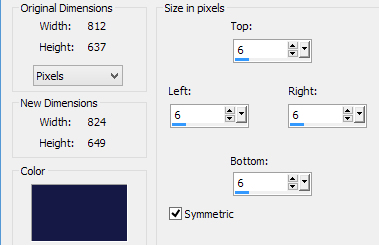
44. Gå op i Image ... Add Border igen ... fjern hakket i symmetric ... sæt indstillinger og tryk ok
vælg en lys farve fra billedet. Jeg har brugt denne: #B1A7C9
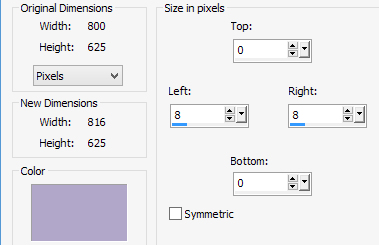
45. Gå i add border igen ... samme som før ændre farven til en mørk blå farve
46. Skriv dit navn på billedet.
Rehders-Design
©
